AutoCAD2015是一款非常专业的制图软件,但是有很多用户想要使用其他版本,想要彻底卸载此软件时,系统却提示卸载不干净的情况,到底是怎么回事呢?下面就通过这篇文章给大家介绍一下,一起往下看吧!

卸载干净步骤:
1、首先打开系统的程序控制面板,在该面板中找到程序CAD。
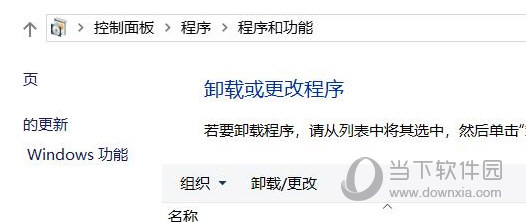
2、右击程序后,出现命令“修改”和“卸载”选择“卸载”命令将该程序完整卸载。
3、在电脑键盘上同时按下WIN+R组合快捷键,在弹出的“运行”窗口中输入“regedit”运行“注册表编辑器”。
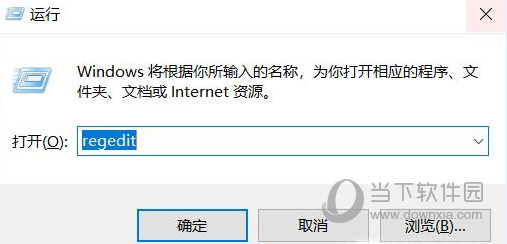
4、在“注册表编辑器”的工具栏中切换到“编辑”标签,并选择“查找”命令。
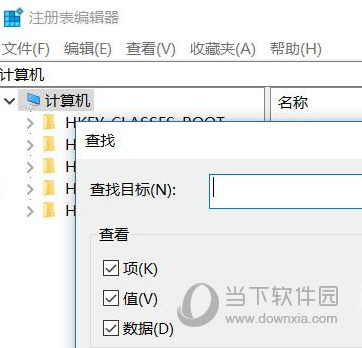
5、在“查找”界面的编辑栏中输入查找“Products”勾选“项”,等待搜索结果。
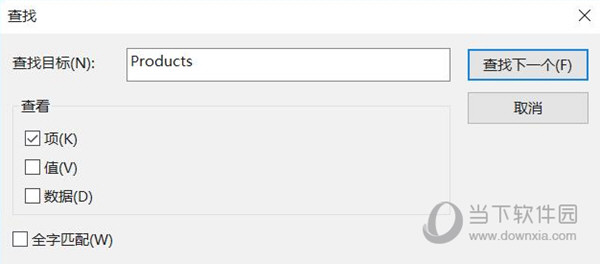
6、找到“installer项”下的“Products项”,并选择图中所示的项。
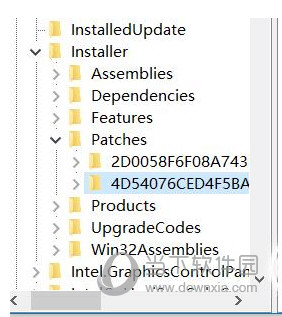
7、查看一下这个项下的键值是否对应所需要删除的文件,然后将主项删除。
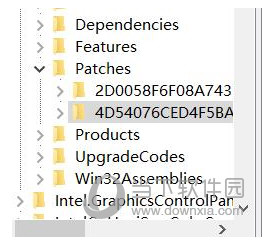
8、重新启动电脑后,再次安装CAD程序,完成重新安装。
好了,以上就是小编为大家带来关于“CAD2015卸载不了怎么办”这个问题的全部内容解答了,希望能帮助到你。